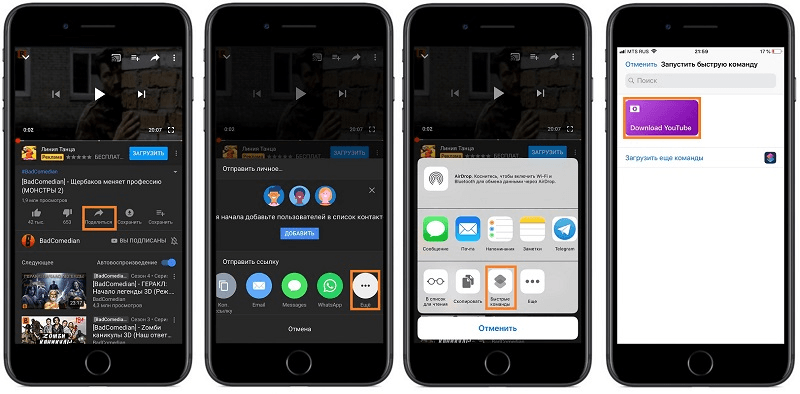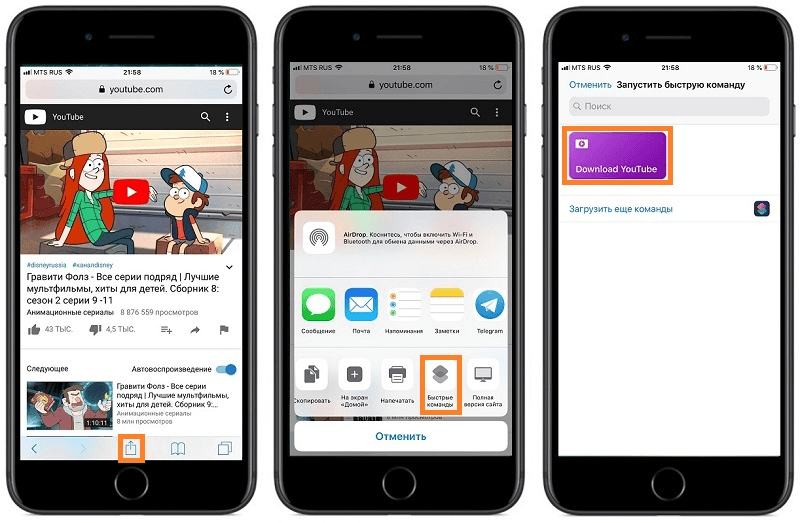Сохранить с ютуба
Секреты YouTube: как быстро скачать любое видео при помощи вставки SS

Продолжаю рассказывать о способах, которые позволят быстро и скачать видео с YouTube. Не нужно загружать программы или расширения для браузера. Достаточно запомнить небольшой код и ролик будет в вашем распоряжении уже через пару минут. Давайте покажу как скачать с ютуба с помощью SS.
Это мой любимый метод, т.к. позволяет за несколько секунд скачать любой ролик на телефон или компьютер.
Внизу статьи есть две видео инструкции по использованию SS на ПК и смартфоне ?.
Преимущества метода
Я уже писал и о том, как скачать видео с любого сайта на компьютер, рассказывал о различных приложениях и программах, и даже делал обзорную статью на сервис SaveFrom. Однако, все они занимают место на компьютере и могут создавать нагрузку на систему.
Добавив две буквы в адресную строку, вы загружаете ролик на устройство, где есть браузер: планшет, телефон и компьютер. Это бесплатно и потребует от вас только одного – хорошей памяти.
К сожалению, многие быстро забывают куда нужно вставлять эти буквы: «SS». Сохраните эту статью себе в закладки и открывайте по необходимости. Пока окончательно не запомните.
Куда вставлять код SS
Предположим, вы сидите на YouTube и просматриваете видео. Находите ролик, который очень хотите скачать. Пусть это будет видео «Деинсталляция программ тремя способами» с моего канала.
Все что нужно, — это в адресной строке между «https://www.» и «youtube.com/бла-бла-бла» вставить две буквы: SS.
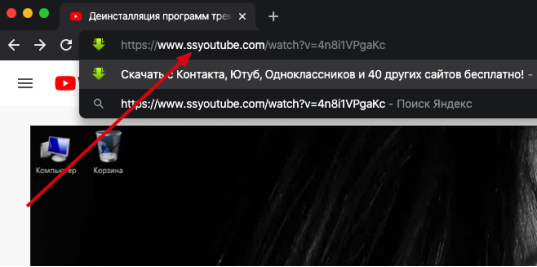 Получается вот так, нажимаете Enter.
Получается вот так, нажимаете Enter.
Вас перенесет на страницу загрузки. На правую красную кнопку можете не обращать внимания, это реклама. Нам нужна зеленая, где есть слово «Скачать».
Нажимаете на галочку рядом с 720 и выпадает дополнительное окно. В моем примере для скачивания доступны пять вариантов. Два нижних — видео без звука.
Если говорить о форматах, рекомендую MP4. Это лучшее сочетание качества и веса файла.
Выбираю качество для скачивание 720р (HD). Кликаю Скачать.
Можете смотреть ролик со своего устройства. Готово.
Ютубовский ролик со стороннего сайта
Предположим, что вы нашли видео не на youtube, а на стороннем сайте. Как его скачать?
К примеру, в блоге есть статья о том, сколько и каким образом видеоблогеры зарабатывают на ютубе, там ролик. Запускаете его и жмете на иконку YouTube в правом нижнем углу экрана.
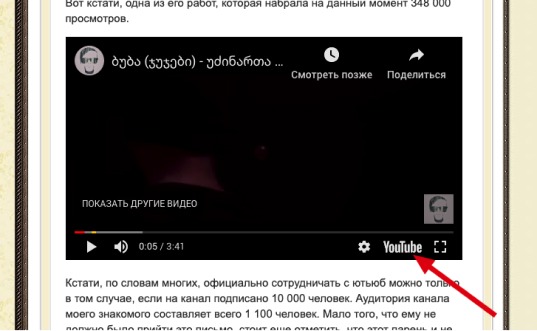
Вас перенесет на официальный сайт, где есть ссылка, в которую вы вставляете SS.
Видео инструкция для компьютера (1:40). Смотрите и повторяйте
Как скачать видео с ютуба на телефон. Видео (1:44)
Скачать видео на мобильное устройство айфон или андроид можно также как и на компьютер двумя способами.
Для наглядности посмотрите видео. ОС Android.
Первый, вы открываете видео на ютубе через любой браузер, который у вас есть, и в адресной строке добавляете SS.
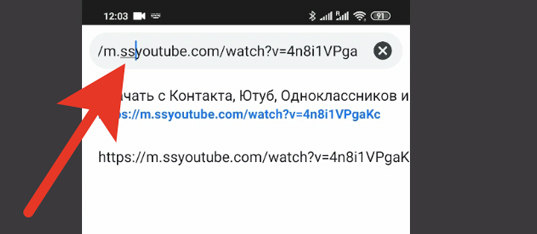 Добавление SS в ссылку ютуба. Браузер Chrome
Добавление SS в ссылку ютуба. Браузер Chrome
- Подтверждаете и вас отправляет на страницу SaveFrom.
- Выбираете нужное качество и скачиваете, при необходимости подтверждаете загрузку.
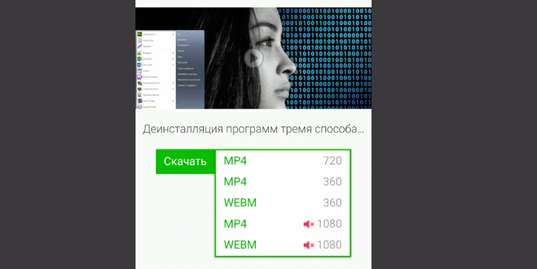 Ссылка для скачивания генерируется автоматически. Выбирайте лучший формат для скачивания. В моем примере это 720p
Ссылка для скачивания генерируется автоматически. Выбирайте лучший формат для скачивания. В моем примере это 720p
Второй способ подойдет если вы смотрите видео через установленное приложение YouTube.
- Нажимаете поделиться, копируете ссылку.
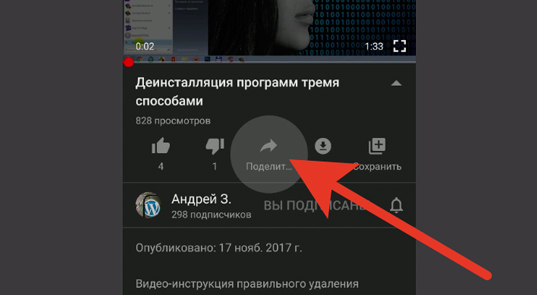 Ссылка для копирования находится здесь
Ссылка для копирования находится здесь
- В браузере телефона открываете сайт SaveFrom.net и вставляете ссылку в окошко для ссылки и жмете ввод.
- Скачиваете.
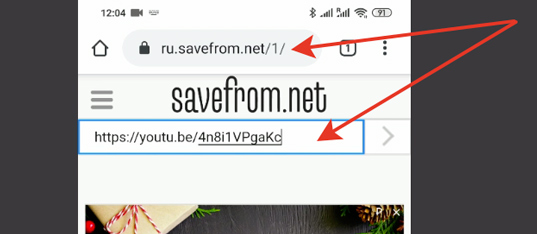
Рекомендация
Если думаете о создании собственных роликов для ютуба и планируете зарабатывать на этом, необязательно записывать себя, записывайте скринкасты (видео с экрана компьютера).
Ваше увлечение может стать прибыльным хобби. Для этого понадобится немного времени. Могу рекомендовать курс « Качественное видео в блог за час ».
Как скачать видео с Ютуба бесплатно без программ
Приветствую, друзья. Мир существует не только в Интернете, нередко возникает необходимость скачать видео с Ютуба и смотреть его без подключения к сети, сегодня я покажу как это сделать не используя при этом программ и не вкладывая денег. Стандартный функционал Youtube не позволяет сохранять ролики себе на компьютер, не предусмотрена такая возможность.

“Скачивать видео с Youtube пользователи не должны, пусть смотрят в онлайне” – так считает администрация хостинга. С их стороны подход понятен – только просмотр на сайте позволяет вставлять рекламу и получать доход. То, что вы смотрите у себя на компьютере, хостинг никак монетизировать не может, а отдавать бесплатно ценный видео контент они не хотят.
Содержание:
С другой стороны, быстрый безлимитный интернет не всегда есть под рукой. Я, например, часто скачиваю видео себе на смартфон и смотрю в поездках. Другой пример: скачанное с Ютуба видео можно запустить на компьютере с любой скоростью и сэкономить время – я так смотрю многие тренинги – ускоряю процентов на 20. Сейчас в проигрыватель Ютуба добавили возможность менять скорость, но она жестко фиксирована шагом в 25%, нельзя добавить 8 или 13 – это не всегда удобно.
Собственно, хватит о причинах, раз вы попали на эту статью, значит, тема актуальна и надо переходить к практическому решению.
В данной статье, уважаемые читатели BiznesSystem.ru, я покажу, как скачивать видео с youtube бесплатно тремя способами – вы будете удивлены, насколько просто реализуется эта задача. Я записал видео ролик с инструкцией, а его полная текстовая версия со скриншотами идет ниже (если вы больше любите читать).
1. SS + Youtube
Как было бы удобно, если бы кнопка «скачать» находилась прямо на странице с нужным видеороликом. Но ее нет. Можно кнопочку добавить, но это будет следующий способ, реализуемый специальным плагином для браузера (в 3 пункте покажу как).
Без плагинов видео скачивается чуть сложнее – 2 раза нажать клавишу «S» на клавиатуре и выбрать мышью нужный формат.
Подробнее:
1) Открываем на Ютубе видео ролик, который нужно скачать.
2) В адресной строке браузера (там где показана ссылка на ролик), непосредственно перед youtube.com/кодвидео , дописываем ss, должно получиться ssyoutube.com/кодвидео и нажимаем «Enter»

3) Откроется страница в сервисе ru.savefrom.net с подставленными данными. Остается выбрать из выпадающего списка формат для скачивания (размер видео и тип файла). Скачивание начнется автоматически, после выбора формата.

Вы можете обратить внимание, что сервис позволяет скачивать видео не только с Ютуба, но и с ряда других видео хостингов.
Кроме того, можно прямо на сайте savefrom вставлять ссылку на нужное видео в соответствующее поле (на скриншоте слева вверху) и сервис извлечет данные для скачивания.
2. Youtube + to
Youtubeto – сервис для скачивания видео, действующий по аналогии с предыдущим вариантом, только «to» надо добавлять не перед youtube, а после. Получаться должно вот так:

При переходе на эту страничку мы увидим всплывающее окно с 3-я вариантами для сохранения видео, точнее, 2 видео и один аудио:
- MP3 – скачать аудиодорожку из ролика (видео удаляется);
- MP4 – скачать видео файл в формате mp4;
- MP4 HD – сохранить видео файл в HD качестве (если исходный файл на Ютубе такое качество имеет).

Выбираете нужный вариант и, вуаля, видео с Ютуб уже у вас на компьютере – можете пользоваться им как душа пожелает.
У этого сервиса, также, есть свое приложение. Для тех, кто качает постоянно, оно может быть полезно, хотя, расширение для браузера о котором пойдет речь ниже, на мой взгляд, удобнее всего. Плюс программы лишь в том, что она дает больше возможных форматов для скачивания.
3. Расширение для браузера
Как скачивать видео с youtube без программ мы разобрались, а в завершении рассмотрим специальное дополнение для браузера.
Чем привлекает меня использование расширения, так это тем, что пропадает необходимость переходить на разные сайты и сервисы – у вас, просто, добавляется под каждым видео в Ютубе кнопка «Скачать» – именно такая, какой она должна была бы быть, если бы создатели Youtube не были скупердяями. Вот так она выглядит:

При нажатии выплывает список возможных вариантов для скачивания, выбор любого сразу начинает загрузку (без перехода на другие сайты и сервисы).
Установка расширения Best Video Downloader 2
Установить дополнение можно через установку плагинов в браузере – поиском находите расширение Youtube Best Video Downloader 2 (Как устанавливать плагины для браузера я показывал тут).
Более простой путь – идете прямо на официальную страницу плагина, нажимаете там зеленую кнопку и дополнение само установится:
Для других браузеров ищите на сайте разработчика – http://bvd2.nl/download
Стоит отметить, что достойные расширения не ограничиваются описанным выше, можно применять и другие. Действуют они все по аналогичной схеме, добавляя удобные кнопки.
Если что-то не сложилось с Best Video Downloader, попробуйте Simple YouTube to MP3/MP4 Converter and Downloader или Download YouTube Videos as MP4.
На этом у меня все, теперь вы без проблем можете скачать любое видео с Ютуба и наслаждаться его просмотром в удобном формате. Если материал был вам полезен, поделитесь в социальных сетях и подписывайтесь на обновления. Удачи!
Как скачать видео с ютуба на компьютер / телефон
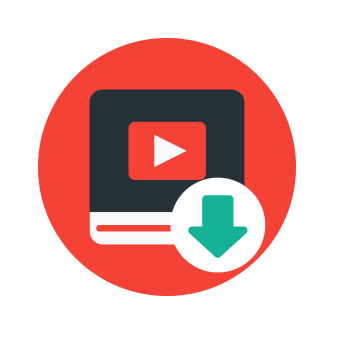
YouTube был разработан только для того, чтобы пользователи могли смотреть и просматривать видео на своем веб-сайте. Многие пользователи хотят скачать свои любимые видео на YouTube, чтобы они могли смотреть их без подключения к Интернету или на другом устройстве. Ниже приведены шаги, необходимые для бесплатного скачивания и просмотра видео на YouTube. Инструкция (Урок) по скачиванию расписан ниже.
Как скачать видео с ютуба на компьютер
Онлайн по ссылке без программ
Самый простой и быстрый способ скачать видео с YouTube на компьютере — воспользоваться одним из нескольких сотен представленных в интернете онлайн-сервисов. Все они похожи друг на друга, а мы предпочитаем те, что прошли проверку временем. Этим способом можно скачать без программ.
SaveFrom.net
Одним из самых популярных является SaveFrom.net и предлагает, наверное, самый простой и изящный способ скачивания.
- Откройте в YouTube нужный ролик.
- В адресной строке браузера добавьте буквы ss перед youtube. В результате, например, из адреса вида
www.youtube.com/watch?v=9bZkp7q19f0 у вас получится
www.SSyoutube.com/watch?v=9bZkp7q19f0 - Нажмите Enter, после чего вас автоматически переадресует на сайт сервиса Savefrom.net, а ссылка на ролик уже будет в соответствующем поле.
- Выберите желаемое качество и формат и подтвердите загрузку. Ролик начнёт загружаться на компьютер.
Если вместо букв ss в адресной строке перед youtube добавить vd, то вас перебросит на страницу сервиса VDYouTube — аналога SaveFrom.net. При вставке слова magic в адресной строке между you и tube произойдёт переход на страницу ещё одного похожего сервиса под названием Save-Video.com.
Бесплатные проверенные сервисы
Если по тем или иным причинам вас не устраивает Savefrom.net, то вы можете воспользоваться многочисленными альтернативами, например:
Эти онлайн-загрузчики YouTube полностью бесплатны и работают в веб-браузере, поэтому вы можете использовать их независимо от того, какую операционную систему вы используете, будь то Windows, Mac, Linux и т. Д.
Некоторые из них предлагают дополнительные функции наподобие загрузки видео в FullHD и даже 4К-качестве, но общий принцип работы у всех одинаковый:
- Скопировать ссылку на ролик YouTube.
- Вставить ссылку в соответствующее поле на странице сервиса.
- Выбрать параметры загружаемого видео (качество, формат и так далее).
С помощью программы
- Возможность скачивать из youtube с сохранением на компьютер и конвертацией в MP4 и AVI;
- Совместимость с устройствами iPhone и IPod;
- Простота загрузки (вставляем ссылку на необходимый медиафайл в окне программы, отмечаем папку для сохранения и готово);
- Возможность скачивать ролики высокой четкости и наилучшего НD-качества;
- Выбор в настройках формата для сохранения;
- Массовая загрузка видео по наборам ссылок из текстовых файлов.
| Название | Загрузка в HD качестве | Извлечение аудио дорожки | Форматы сохранения |
| 4kdownload | да | да | MPEG4, WMV, AVI, FLV, 3GP, MP3 |
| YouTube Video Downloader | да | да | MPEG4, WMV, AVI, FLV, 3GP, MP3 |
| Free YouTube Download | да | да | MPEG4, WMV, AVI, FLV, 3GP, MP3 |
| Youtube Downloader HD | да | да | MPEG4, WMV, AVI, FLV, 3GP, MP3 |
| AllMyTube | да | да | MPEG4, WMV, AVI, FLV, 3GP, MP3 |
| Video from | да | да | MPEG4, FLV, 3GP, MP3 |
Как скачать видео с ютуба на телефон или планшет
Для того чтобы скачать видео на свой гаджет, вы можете воспользоваться онлайн сервисами, которые перечисленные выше в раздел веб-сервисы. Либо вы можете установить приложение на телефон или планшет.
На Android
Вы могли заметить, что браузерные расширения для скачивания видео с YouTube можно найти в официальных магазинах почти каждого браузера, но только не Google Chrome. Всё потому, что YouTube принадлежит Google, а скачивание видео запрещается пользовательским соглашением. Расширения с подобной функциональностью удаляются из магазина, и это же справедливо для Android-приложений в Google Play.
Получается так, что для скачивания видео с YouTube предпочтительнее искать приложения на стороне. Это опасно, а потому внимательно смотрите на адрес сайта, с которого хотите взять apk-файл. Мы собрали четыре проверенных приложения, которые позволяют скачивать видео с YouTube на смартфоны и планшеты Android и не нанесут вреда вашим данным и устройствам. Это официальные страницы проектов. Выбирайте любое из приложений, но только по указанным ниже адресам. Скачивание и установка из других источников — только на ваш страх и риск.
На айфоне (iOS)
Хотите скачивать видео с YouTube на свой iPhone, но не хотите ставить джейлбрейк или ставить сторонние программы? Есть простое решение — «Команда Siri» для скачивания любого видео с YouTube прямо на ваш iPhone.
Чтобы использовать данную команду, надо проделать пару простых шагов:
- Перейдите по данной ссылке и добавьте команду себе. Эта «Команда» будет работать только в том случае, если вы просматриваете видео YouTube в приложении YouTube или в веб-браузере;
- Откройте видео, которое хотите скачать, если открываете видео в самом приложении YouTube, то нажимаете Поделиться → Ещё → Быстрые Команды и нажимаете на саму Команду —Download YouTube, если «Быстрые Команды» отсутствуют, то вам их надо включить: Поделиться → Ещё → Ещё и передвиньте ползунок для включения «Быстрых команд»;

- Если открываете видео в Safari, то также нажимаете на значок поделиться в нижней части панели → Быстрые команды → Download YouTube;

- Видео сохранится в приложение «Фото» → Видео.
Расширения для браузера для скачивания видео с YouTube
Google Chrome / Яндекс
YouTube принадлежит Google, обычным способов расширение не установить, но есть обходной путь, который расписан ниже. Либо же воспользуйтесь другим браузером.
- Добавьте бесплатное расширение Chameleon из WebStore
Opera / Яндекс
Mozilla Firefox
Загрузка 4K видео с YouTube
Ищете самый простой способ загрузить 4K видео с YouTube и других услуг хостинга? Не смотрите дальше! В этом кратком учебном пособии показано, как вы можете загружать видеоролики Ultra HD 4K с высоким разрешением с одним щелчком мыши (и не более 4 кликов в любом случае) с помощью MediaHuman YouTube Downloader. Звучит хорошо? Тогда прочитайте!
Это руководство было написано с использованием Mac-версии программы, но шаги для Windows или Linux одинаковы
Скачайте программу для загрузки видео: версию для windows можно скачать по этой ссылке.
Для других платформ вы можете найти на официальном сайте программы по этой ссылке https://www.mediahuman.com/download.html
- Найдите видео
В своем браузере откройте YouTube или другой сайт для обмена видео и найдите видео 4K, которое вы хотите загрузить. Теперь щелкните правой кнопкой мыши URL-адрес видео и скопируйте его в буфер обмена. - Вставьте URL-адрес в Video Downloader
Теперь переключитесь на Video Downloader и нажмите кнопку « Вставить URL» на панели инструментов. Это будет третий клик. Видео 4K мгновенно появляется в очереди загрузки ниже: Вы можете сохранить три клика, если просто перетащите URL-адрес в окно загрузчика. - Скачать!
Это может быть первый и единственный щелчок, если раньше вы использовали перетаскивание. Но давайте останемся с четвертым. В любом случае, нажмите кнопку « Пуск» рядом с видео, которое вы хотите загрузить. Вот и все. Или, если вы добавили в список несколько видеороликов 4K, нажмите кнопку « Начать все» на панели инструментов. Это все еще один клик. Убедитесь, что выбрано высокое качество.
Теперь просто подождите, пока загрузка закончится. Вы можете продолжать добавлять видео во время загрузки.Итак, может ли процесс быть проще? Всего 4 клика (или только один, если вы используете drag-n-drop), чтобы загрузить 4K-видео с YouTube или другого видео-хостинга. По-видимому, MediaHuman YouTube Downloader не имеет себе равных при загрузке видео из Интернета! - Нажмите … о, подождите!
В принципе, вам не нужно ничего, кроме вышеперечисленного, для загрузки HD и видеороликов UltraHD. Однако иногда нам просто нужно больше опций, так что вот они. Прежде всего, вы можете изменить папку для сохранения видео. Нажмите значок « Предпочтения» в строке состояния, чтобы открыть меню и нажмите « Настройки» . Перейдите на вкладку «Видео» и укажите путь для сохранения загруженных видео. - Ограниченная скорость загрузки 4K видео огромны, поэтому даже при широкополосном подключении загрузка может занять некоторое время. Таким образом, если вы хотите, чтобы в других приложениях была определенная полоса пропускания, было бы неплохо включить ограничение скорости загрузки. Значок улитки в строке состояния указывает, ограничена ли скорость загрузки.
Как скачать видео с youtube. 5 самых лучших способов
Часто мне задают вопрос “как скачать видео с youtube?”. Тема уже давно изъедена, ничего нового может быть и не скажу, но если вы попали на эту страницу, значит вопрос еще актуален.
По началу я не мог понять зачем качать видео с youtube, если его можно посмотреть онлайн. Однако когда у меня появился ребенок, появилась необходимость закачать мультиков в телефон, чтобы показывать чаду (не всегда в зоне действия wi-fi), вот тогда я тоже задался вопросом скачивания видео с ютуба.
Есть много разных вариантов скачивания видео с youtube, я же вам расскажу про четыре проверенных и очень удобных способа, которыми пользовался сам. Вы для себя можете выбрать самый удобный для вас способ.
Скачиваем видео с youtube с помощью youtubebyclick.com ( NEW)
Этот сервис появился не так давно, но уже успел завоевать популярность благодаря широкому функционалу. Есть бесплатная версия, которая позволяет делать все что нужно подавляющему большинству пользователей (скачивать видео и музыку из youtube, rutube, vimeo, dailymotion, facebook).
Платная версия (premium) подойдет более “профессиональным” пользователям и позволяет скачивать плейлист или канал целиком одним нажатием, преобразовывать видео в разные форматы, скачивать частные записи из Youtube и Facebook, скачивать субтитры, добавлять теги ID3 к файлам MP3 и много чего еще.
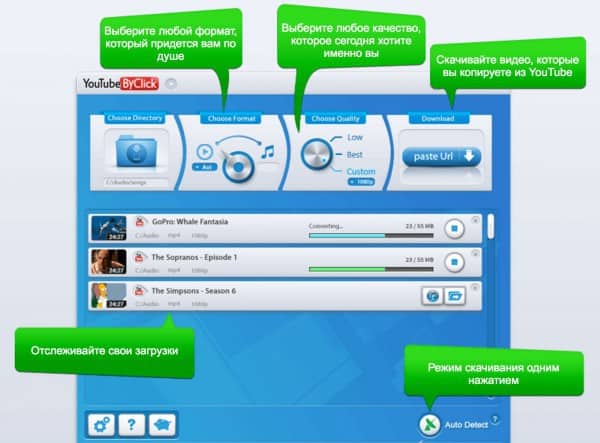
Для того, чтобы воспользоваться этим способом, нужно установить программу youtubebyclick на компьютер. После установки, открываете программу, выбираете папку, в которую будете качать файлы, выбираете формат и качество, вставляете ссылку на ролик, и в окошке со статусом загрузок появляется новое задание.
Если вам нужно что-то большее, например, загружать в одно касание целиком весь канал (или плейлист), то можно купить подписку на платную версию, стоит она недорого и будет лучшим выбором для профессионалов (например, если вы хотите делать свой канал с компиляциями приколов, коубов и тп – выбирайте премиум версию).
Скачиваем видео с помощью онлайн-сервиса ByClick ( NEW)
Признаюсь, это мой самый любимый способ скачивания видео с ютуб. Простота этого метода, позволяет скачать видео в любом браузере, без установки расширений и дополнений.
Чтобы скачать видео, нужно открыть интересующий вас видеоролик и в адресной строке, к youtube добавить символы to в конце, чтобы получилось youtubeto.com вместо youtube.com как на скриншоте и нажать Enter.
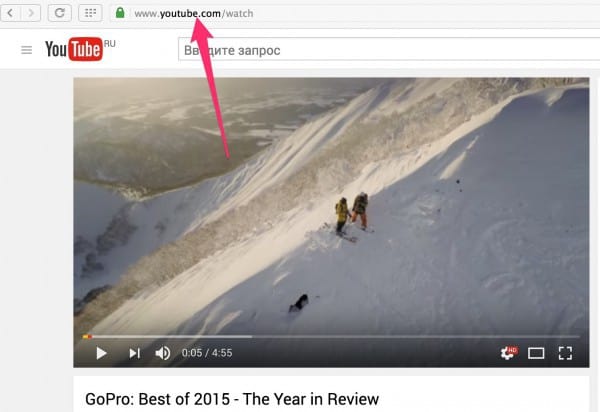
После нажатия Enter вы попадете на страницу сайта youtubeto.com, в котором вы увидите ссылку на источник видео, продолжительность видео ролика, его название и самое главное, кнопки с выбором качества сохраняемого ролика. Сразу же будет предложено выбрать три варианта скачивания: MP3 (только звук из видео), MP4 (видео в обычном качестве) и MP4 HD (видео в HD-качестве).
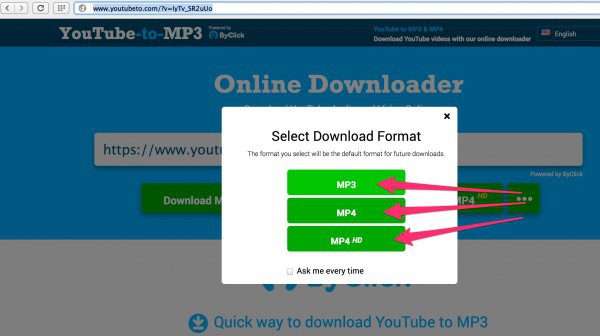
Выбираем либо MP3, либо MP4 (видео) в нужном качестве (для последующего скачивания видео на телефон, я выбираю обычное качество, этого вполне достаточно), сохраняем в компьютере. После этого увидим сообщение, что видео сохранено.
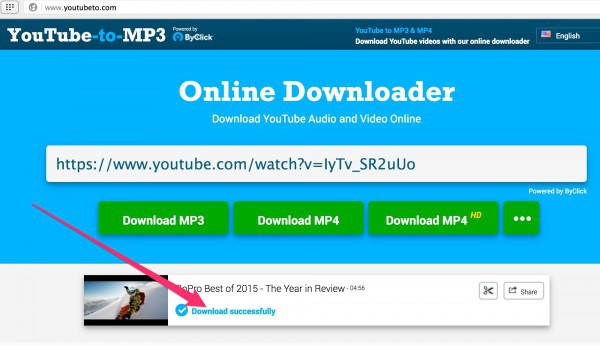
Как видите, очень простой и удобный способ скачивания видео с youtube.
Сервис для скачивания GetV >NEW)
GetVideo – это еще один очень интересный сервис для скачивания видео из YouTube, Vimeo и вконтакте. Кроме того, на сайте есть ссылка на скачивание приложения для Windows.
Пользоваться сервисом очень просто: копируете ссылку с адресом видео, вставляете в форму и тут же получаете список возможных форматов и разрешений для скачивания.
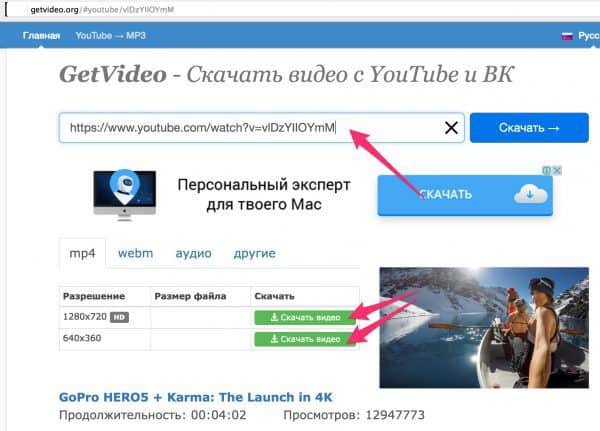
Обратите внимание, что кроме непосредственно видео можно отдельно скачать и аудиотрек из ролика, причем в нескольких форматах.
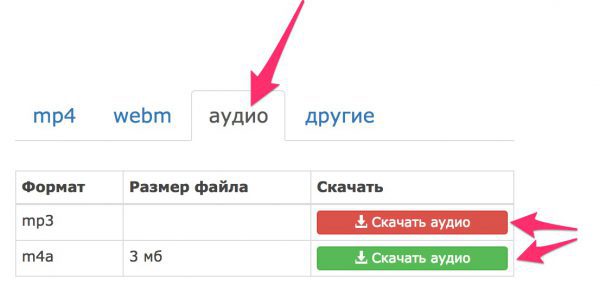
И еще интересная фича от сервиса: возможность прямо в поисковой строке вместо адреса видео написать название того, что вам нужно. Это особенно актуально, когда нет времени искать ролики на ютюбе и судорожно копировать/вставлять их адреса (а в это время дети “стоят одетые в дверях”).
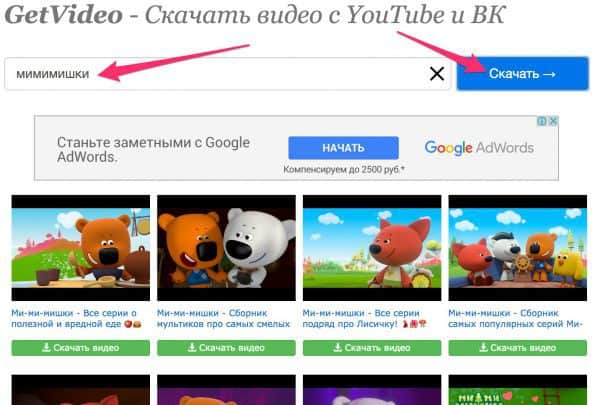
Ну и последнее. Кроме онлайн-сервиса есть еще возможность установки бесплатного приложения GetVideo, которое в отличие от онлайн сервиса дает возможность скачивания нескольких роликов одновременно, скачивания ролика в разрешении 4К (со звуком), обладает встроенным менеджером загрузок.
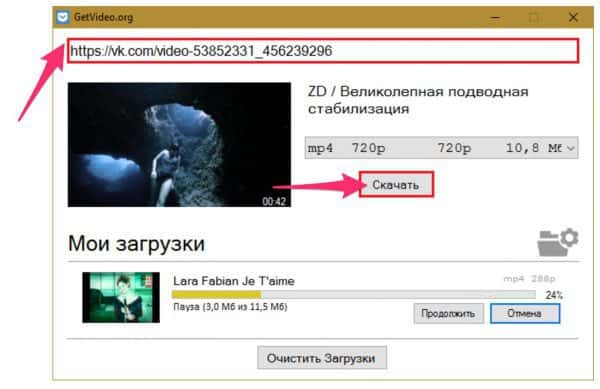
Скачиваем видео youtube через SaveDeo
Очень крутой сервис для скачивания видеороликов с сайта youtube! Для получения ссылки на скачивание, вам нужно перейти на сайт SaveDeo и вставить ссылку вашего видеоролика
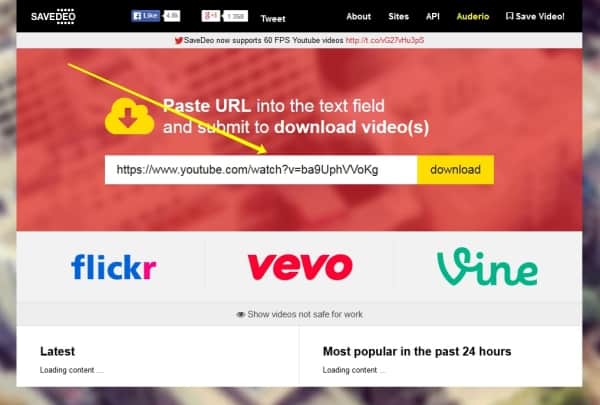 после чего нажать кнопку “Download” и выбрать нужный вам формат для скачивания
после чего нажать кнопку “Download” и выбрать нужный вам формат для скачивания
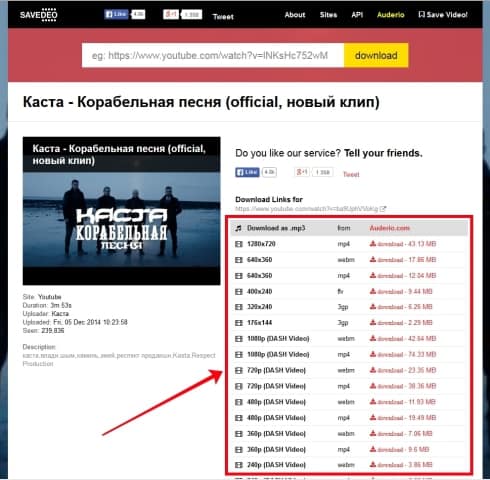 Огромный плюс этого сервиса – большое количество форматов в которых можно сохранить видеоролик.
Огромный плюс этого сервиса – большое количество форматов в которых можно сохранить видеоролик.
Скачиваем видео с youtube с помощью плагина
Данный способ не такой быстрый как предыдущие, но зато самый удобный. Если вы часто пользуетесь скачиванием видео роликов с ютуба, то этот метод именно для вас.
Так как я пользуюсь в основном браузером Firefox, то напишу как с помощью этого браузера и плагина Download YouTube Videos as MP4 можно очень удобно сохранять видео в компьютер.
И так, открываем браузер, переходим по ссылке плагина , устанавливаем его. После этого откройте любое видео на youtube и обратите внимание на появившуюся кнопку “Скачать”
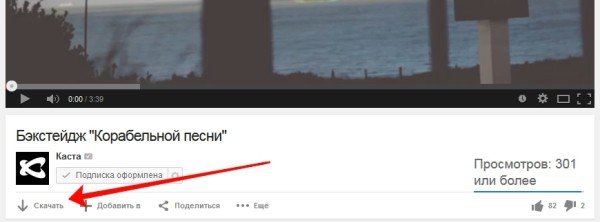 При нажатии на неё, вы увидите ссылки на видеоролики разного качества и формата
При нажатии на неё, вы увидите ссылки на видеоролики разного качества и формата
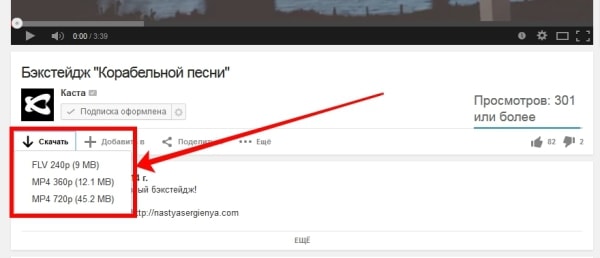 Как видите очень удобно!
Как видите очень удобно!
Выводы
Эту статью мы начинали писать в далёком 2014 году, так что многие способы уже изменились и на конец 2019 года самым удобным способом остаётся Youtubebyclick. Рекомендуем!